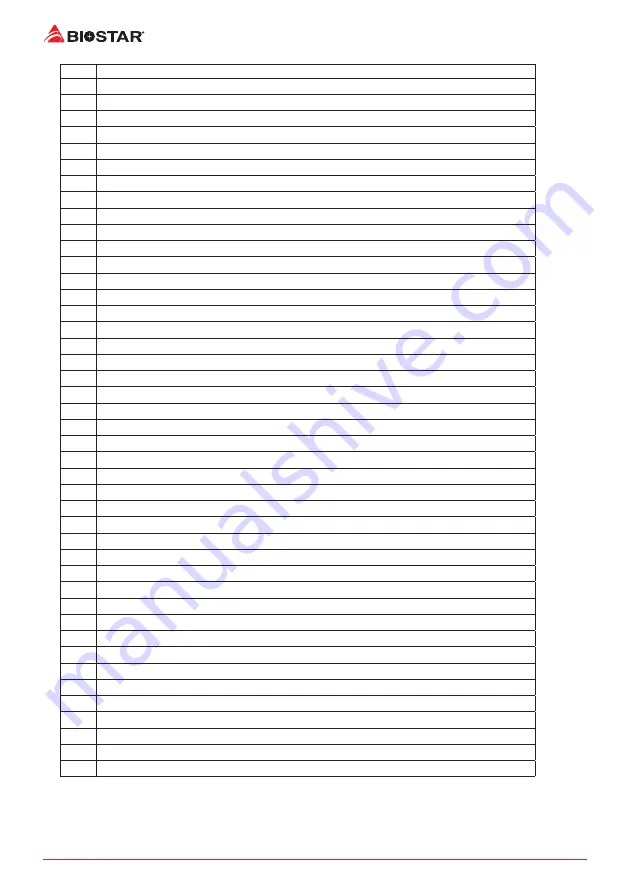
24 | Глава 4: Полезная помощь
Код Описание
69 Запущена инициализация DXE северного моста
6A Запущена инициализация DXE SMM северного моста
70 Инициализация устройств южного моста
71 Запущена инициализация DXE SMM южного моста
72 Инициализация устройств южного моста
78 Инициализация DXE южного моста (зависит от модуля южного моста)
79 Инициализация модуля ACPI
90 Запущен эта выбора загрузочного устройства (BDS)
91 Запущено подключение драйвера
92 Запущена инициализация шины PCI
93 Инициализация контроллера горячего подключения шины PCI
94 Перечисление шины PCI
95 Ресурсы запроса шины PCI
96 Ресурсы назначения шины PCI
97 Подключаются консольные устройства вывода
98 Подключаются консольные устройства ввода
99 Инициализация Super IO
9A Запущена инициализация USB
9B Сброс USB
9C Обнаружение USB
9D Включение USB
A0 Запущена инициализация IDE
A1 Сброс IDE
A2 Обнаружение IDE
A3 Включение IDE
A4 Запущена инициализация SCSI
A5 Сброс SCSI
A6 Обнаружение SCSI
A7 Включение SCSI
A8 Настройка проверки пароля
A9 Начало настройки
AB Ожидание настройки ввода
AD
Событие готовности к загрузке
AE Событие устаревшей загрузки
AF Событие выхода из служб загрузки
B0 Установка виртуального адреса в среде выполнения, начало MAP
B1 Установка виртуального адреса в среде выполнения, окончание MAP
B2 Инициализация устаревшего опционального ПЗУ
B3 Сброс системы
B4 Горячее подключение USB
B5 Горячее подключение шины PCI
B6 Очистка NVRAM
B7 Сброс конфигурации (сброс настроек NVRAM)
Содержание H61MHV3
Страница 6: ...6 Chapter 1 Introduction 1 5 Motherboard Layout Note represents the 1st pin ...
Страница 36: ...6 Глава 1 Введение 1 5 Компоновка материнской платы представляет собой 1 й контакт ...
Страница 56: ...26 Глава 4 Полезная помощь Эта страница намеренно оставлена пустой ...
Страница 63: ...챕터 1 들어가는 글 7 H61MHV3 1 5 마더보드 레이아웃 는 첫번째 핀을 표시합니다 ...
Страница 89: ...6 第一章 主板介绍 1 5 主板結構圖 標示為針腳1 ...
















































